您是否正在寻找更好的方法来管理和组织您的 WordPress 页面?
管理具有大量页面的网站可能会令人沮丧。默认的 WordPress 界面不允许您轻松地重新排序页面、在它们之间建立关系或对它们进行排序。
在本文中,我们将向您展示如何使用嵌套页面更好地管理您的 WordPress 页面。

为什么使用嵌套页面管理 WordPress 页面?
当您转到WordPress 仪表板中的页面 » 所有页面时,您将看到所有页面的列表视图。如果您刚刚创建一个网站或只有几个页面,这很好。
然而,随着您的WordPress 网站的发展以及您随着时间的推移添加更多页面,管理它们可能会变得困难。您将无法轻松地对页面重新排序、按照您想要的方式对它们进行排序以及创建父页面和子页面。
这就是嵌套页面插件派上用场的地方。它是一个免费的WordPress 插件,带有拖放界面,用于管理 WordPress 页面部分。
嵌套页面增强了快速编辑功能,可以轻松地同时管理大量页面。您只需拖放不同的页面即可对其重新排序。
除了这些关键功能之外,它还会自动生成与您的页面结构相匹配的本机 WordPress 菜单,并允许您一次创建多个页面。您还可以在任何自定义帖子类型上使用嵌套页面。
话虽这么说,让我们看看如何在 WordPress 中使用嵌套页面。
如何使用嵌套页面来管理 WordPress 页面
您需要做的第一件事是安装并激活嵌套页面插件。如果您需要帮助,请参阅我们有关如何安装 WordPress 插件的指南。
一旦激活,该插件就可以开箱即用。您只需转到WordPress 管理区域中的页面屏幕即可查看其运行情况。
首先,您只需在管理面板中拖放即可重新排序页面。
该插件还允许您通过简单地将页面移动到父页面下方,然后稍微向右移动来创建子页面。这将缩进并添加一个显示子页面状态的箭头图标。
您还可以单击任意页面前面的 3 个点来添加新的子页面。现在将打开一个下拉菜单,您只需单击“添加子页面”选项即可。
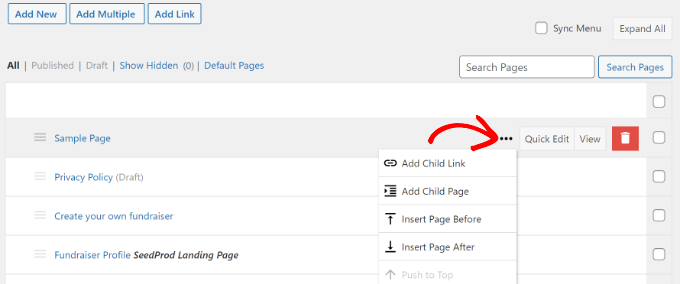
现在将打开一个新窗口,您可以在其中添加子页面的详细信息。
接下来,您需要输入子页面的标题,选择其状态,选择作者,然后选择模板。
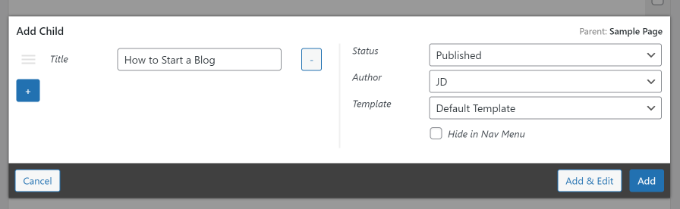
完成后,不要忘记单击“添加”按钮。
如果您想使用此方法将现有页面添加为子页面,只需从下拉列表中单击“添加子链接”即可。
然后,您可以在 WordPress页面仪表板中查看父页面下的子页面。
与 WordPress 中的许多其他页面管理插件不同,嵌套页面允许您保留“快速编辑”按钮。
嵌套页面中的快速编辑界面比默认的 WordPress 选项更干净、更美观。
它允许您更改页面标题、slug、日期、作者、状态等,而无需打开WordPress 内容编辑器。
使用嵌套页面创建导航菜单
许多 WordPress 网站使用页面作为其主要网站结构,并将其添加到导航菜单中。
到目前为止,此过程需要多个步骤,因为您必须首先创建页面,然后创建菜单,然后将所有页面添加到该菜单并重新排序。
使用嵌套页面插件,您只需选中“同步菜单”复选框即可。这将在导航菜单中复制您的父/子页面结构。
您还可以控制每个页面在导航菜单中的显示方式,而无需离开“页面”屏幕。只需单击顶部的“添加链接”按钮即可。
然后,您将看到一个弹出窗口,您可以在其中添加自定义链接到菜单或选择现有的帖子和页面。
例如,如果您选择“自定义链接”选项,则需要输入导航标签、URL、标题属性等。
完成后,只需单击“添加”按钮即可。
使用嵌套页面一次添加多个页面
嵌套页面的另一个重要功能是能够一次快速创建多个新页面。如果您已经知道页面结构是什么样子,则此功能非常有用。
您可以通过单击顶部的“添加多个”按钮开始添加多个 WordPress 页面。
这将打开一个新的弹出窗口,您可以在其中提供页面标题、选择状态、作者和模板。
要添加更多页面,只需单击“+”图标,然后对要在WordPress 博客上创建的所有页面重复此过程。
完成后,只需单击“添加”按钮即可。
请注意,您创建的页面将为空,您必须单独编辑它们。
另外,请记住,您也无法从“多页”弹出窗口中设置父页面或子页面。您必须拖放页面才能将其设置为子页面或父页面。
对其他帖子类型使用嵌套页面
您可以将嵌套页面用于 WordPress 中的任何默认或自定义帖子类型。
只需访问WordPress 管理员中的设置 » 嵌套页面,然后单击“帖子类型”选项卡。
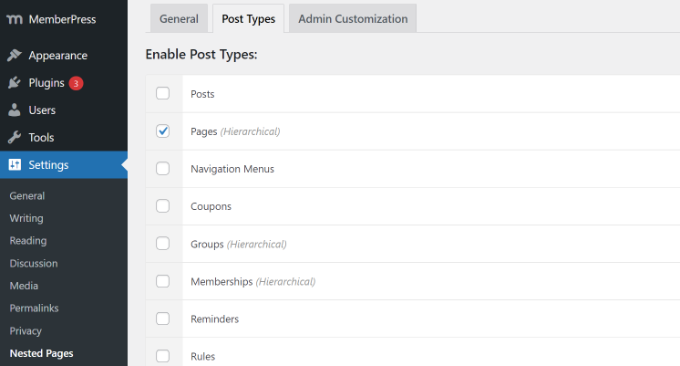
接下来,只需选择您想要启用嵌套页面功能的帖子类型,然后保存更改。您现在可以为这些自定义帖子类型设置父/子关系。
我们希望本文能帮助您了解如何使用嵌套页面更好地管理您的 WordPress 页面。您可能还想查看有关如何在 WordPress 中选择和使用嵌套块的指南,以及我们专家精选的最佳拖放 WordPress 页面构建器插件。




